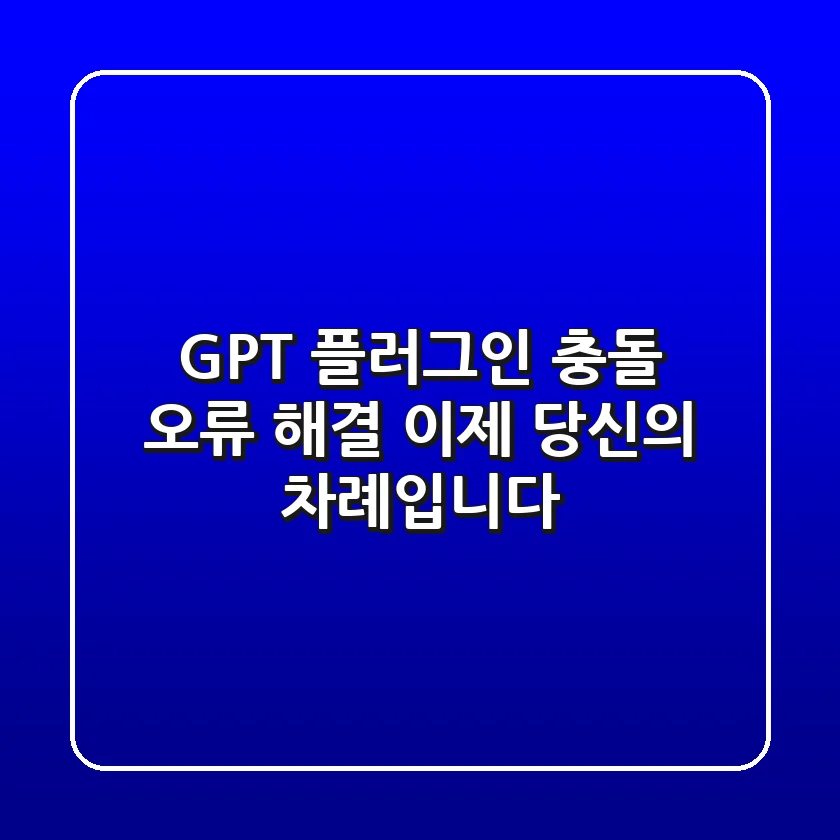
챗GPT 플러그인 사용하시다가 갑자기 먹통이 되거나 알 수 없는 에러 메시지에 당황한 경험, 혹시 있으신가요?
분명 잘 사용하던 기능인데, 갑자기 ‘메시지 스트림 오류’나 ‘통신 문제’가 뜨면서 작업 흐름이 끊기면 정말 답답하고 시간도 낭비되죠.
저도 예전에 블로그 썸네일을 만들다가 ‘Too many requests’ 오류를 몇 번이나 만나 당황했던 기억이 생생합니다.
하지만 걱정 마세요! 이 글을 통해 GPT 플러그인 충돌 오류의 원인을 파악하고, 제가 직접 겪으며 얻은 현실적인 해결 방법과 예방 팁까지 상세히 알려드릴게요.
더 나아가, 근본적인 문제 해결과 안정적인 AI 활용 환경을 구축하는 데 필요한 정보까지 모두 담았으니, 지금부터 함께 문제를 해결하고 챗GPT를 더 효율적으로 활용해봐요!
GPT 플러그인 충돌, 어떤 증상이 나타날까요? (문제 진단)
GPT 플러그인 충돌 오류는 다양한 형태로 나타나 사용자들을 당황하게 만듭니다. 가장 흔한 증상으로는 ‘메시지 스트림에 오류 발생’, ‘플러그인 서비스와의 통신 오류’, ‘Too many requests’ 등이 있으며, 이는 대화 중 멈춤, 이미지 생성 실패, 특정 기능 미작동 등으로 이어집니다.
챗GPT 플러그인을 사용하다 보면 예상치 못한 순간에 다양한 오류 메시지와 증상에 직면할 수 있습니다. 가장 흔한 경험 중 하나는 특정 플러그인을 활성화했을 때, 혹은 AI가 플러그인을 사용하려 할 때 다음과 같은 메시지가 뜨며 작업이 중단되는 것입니다.
- “메시지 스트림에 오류 발생”
- “플러그인 서비스와의 통신 오류”
- “플러그인에 연결할 수 없습니다”
- “Too many requests” (특히 이미지 생성 시 자주 발생)
- 챗GPT 대화 중 갑자기 멈춤 또는 응답 없음
- 생성하려던 이미지나 데이터 분석 결과가 나오지 않음
저도 얼마 전 챗GPT 이미지 생성 기능을 이용해 썸네일 5개를 연속으로 만들다가, ‘Too many requests’ 오류를 두 번이나 겪으면서 작업 흐름이 완전히 끊긴 경험이 있습니다. 이런 증상들은 단순히 일시적인 현상일 수도 있지만, 때로는 더 깊은 원인에서 비롯되기도 합니다.
챗GPT 플러그인 오류, 왜 자꾸 발생할까요? (원인 분석)
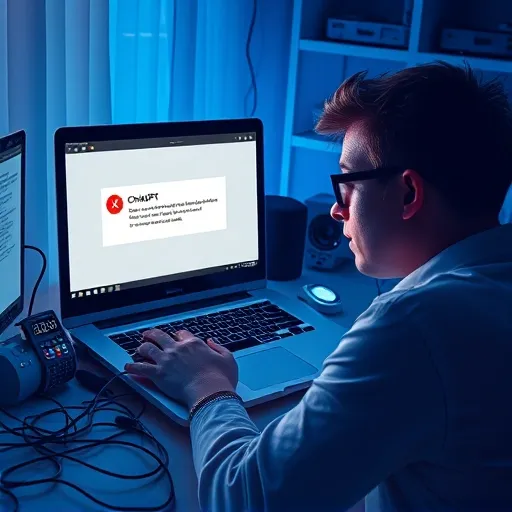
챗GPT 플러그인 오류의 주요 원인은 속도 제한, 네트워크 불안정, 브라우저 캐시 누적, OpenAI 서버 문제, 그리고 플러그인 자체의 호환성 및 충돌 등 복합적입니다. 특히 여러 플러그인을 동시에 사용하거나 특정 확장 프로그램이 GPT 기능과 충돌하는 경우가 잦습니다.
GPT 플러그인 충돌 오류가 발생하는 데는 여러 가지 복합적인 원인이 있습니다. 제가 직접 여러 상황을 겪으며 분석해 본 결과, 크게 다음 몇 가지로 요약할 수 있었습니다.
- 속도 제한 (Rate Limit): 짧은 시간 내에 너무 많은 요청을 보내면 OpenAI 서버에서 과부하를 막기 위해 일시적으로 사용을 제한합니다. 특히 이미지 생성이나 대규모 데이터 분석 플러그인을 연속해서 사용할 때 이런 현상을 자주 겪으실 겁니다.
- 네트워크 불안정: 와이파이나 모바일 데이터 연결이 불안정할 때 통신 오류가 발생할 수 있습니다. 서버와 원활하게 데이터를 주고받지 못해 생기는 문제입니다.
- 브라우저 캐시 누적: 오래된 쿠키나 캐시 데이터가 쌓이면 챗GPT 웹페이지나 플러그인과 충돌을 일으킬 수 있습니다. 제가 경험하기로는 브라우저가 느려지거나 특정 기능이 작동하지 않을 때 가장 먼저 의심해볼 만한 부분입니다.
- OpenAI 서버 이슈: 가끔 OpenAI 자체 서버가 점검 중이거나 접속이 폭주하여 일시적인 오류가 발생하기도 합니다. 이 경우는 사용자 개인이 할 수 있는 조치가 많지 않습니다.
-
플러그인 간 충돌 및 버전 호환성: 이게 제가 가장 애를 먹었던 부분인데요, 여러 플러그인을 동시에 사용하거나, 설치된 크롬 확장 프로그램(예: ChatGPT Writer, AIPRM 등)이 챗GPT의 기본 기능이나 다른 플러그인과 충돌하는 경우가 있습니다.
특히 저는 ChatGPT Writer를 설치한 후 챗GPT 이미지 생성 기능에서 계속 충돌이 일어나 한참 헤맸던 기억이 있습니다. 플러그인이나 확장 프로그램이 최신 버전의 챗GPT와 호환되지 않을 때도 문제가 생길 수 있습니다. - API 키 등록 문제 (프로그래머용): API를 직접 연동하여 사용하는 경우, API 키가 유효하지 않거나 사용 제한에 걸렸을 때도 오류가 발생합니다.
이렇게 다양한 원인이 있으니, 문제를 해결하려면 어떤 원인인지 파악하는 것이 중요합니다.
GPT 플러그인 충돌 오류, 단계별 해결법 총정리 (해결 방법)
GPT 플러그인 충돌 오류는 잠시 대기, 브라우저 캐시 삭제, 네트워크 변경 등 기본적인 조치로 해결되는 경우가 많습니다. 플러그인 간 충돌이 의심된다면 비활성화 및 재설치, 그리고 VPN 사용 중지 등 단계별 해결법을 시도해보는 것이 중요합니다.
GPT 플러그인 오류가 발생했을 때 제가 직접 효과를 본, 그리고 많은 사용자들이 성공적으로 적용한 단계별 해결 방법을 정리해 드립니다. 대부분의 문제는 이 방법들로 해결될 겁니다.
쉬운 해결책부터 차근차근 시도하기
- 잠시 대기 후 재시도: ‘Too many requests’ 오류의 경우 가장 확실한 방법입니다. Rate Limit 해제까지 보통 1분에서 10분 정도 소요되니, 잠깐 기다렸다가 다시 시도해 보세요.
- 브라우저 캐시 및 쿠키 삭제: 오래된 캐시가 충돌을 일으키는 경우가 많습니다. 크롬 브라우저 기준으로 ‘설정 > 개인정보 및 보안 > 인터넷 사용 기록 삭제’로 이동하여 캐시된 이미지 및 파일, 쿠키 및 기타 사이트 데이터를 삭제하고 챗GPT를 재시작해 보세요. 이 방법으로 많은 문제가 해결됩니다.
- VPN 사용 중지: VPN을 사용 중이라면 잠시 연결을 해제하고 시도해 보세요. VPN이 OpenAI 서버와 지역 충돌을 일으키거나 연결을 불안정하게 만들 수 있습니다. 저도 VPN을 켠 상태에서 오류가 빈번했던 경험이 있습니다.
- 네트워크 환경 변경: 현재 Wi-Fi를 사용 중이라면 모바일 데이터(LTE/5G)로 전환해 보거나, 반대로 모바일 데이터를 사용 중이라면 Wi-Fi로 전환하여 연결 상태를 테스트해 보세요.
- 로그아웃 후 재로그인: 단순 로그인 세션 문제일 수 있습니다. 챗GPT에서 로그아웃한 후 브라우저를 닫고 다시 로그인해 보세요.
심화 해결책 및 플러그인 관리
- 플러그인 비활성화/활성화 테스트: 여러 플러그인을 사용 중이라면, 하나씩 비활성화하면서 어떤 플러그인이 충돌을 일으키는지 찾아보는 것이 중요합니다. 문제를 일으키는 플러그인을 찾았다면, 해당 플러그인만 제거하거나 업데이트를 기다리는 것이 좋습니다.
- 플러그인 삭제 후 재설치: 특히 ChatGPT Writer 설치 후 이미지 생성 기능 충돌이 있었던 제 경험처럼, 특정 플러그인이 문제를 일으킨다면 완전히 삭제한 후 재설치하는 것이 가장 확실합니다. 크롬 확장 프로그램의 경우 ‘크롬 > 확장프로그램 관리 > 삭제’ 경로를 통해 제거할 수 있습니다.
- 다른 브라우저 사용: 크롬에서 계속 문제가 발생한다면, 엣지나 파이어폭스 등 다른 브라우저에서 챗GPT에 접속하여 문제가 지속되는지 확인해 보세요.
- API 키 재확인 (개발자용): API를 통해 플러그인을 연동했다면, API 키가 유효한지, 사용 제한에 걸리지는 않았는지 OpenAI 개발자 콘솔에서 확인해야 합니다.
이런 기본적인 조치로도 해결되지 않는다면, 문제는 좀 더 근본적인 곳에 있을 수 있습니다.
반복되는 GPT 플러그인 오류? 전문가의 관점과 근본 해결책 (전문적 접근)
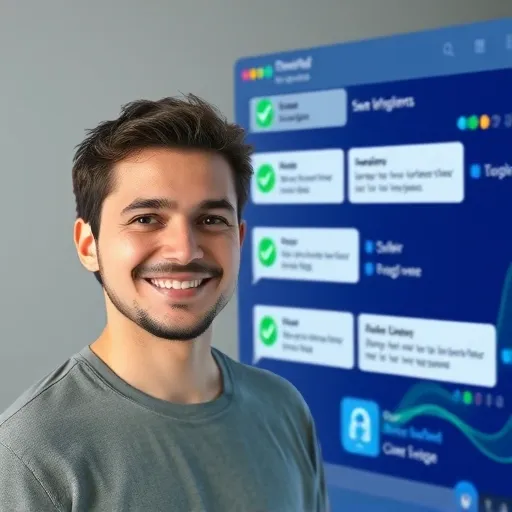
앞서 제시된 기본적인 해결책으로도 GPT 플러그인 충돌 오류가 반복되거나 원인을 알 수 없다면, 이는 플러그인 아키텍처, 시스템 환경, 또는 복잡한 호환성 문제일 가능성이 높습니다. 이러한 경우, AI 전문 컨설팅이나 맞춤형 솔루션 도입을 고려하는 것이 장기적으로 효율적입니다.
“AI 플러그인 생태계는 빠르게 성장하고 있지만, 그만큼 호환성 및 안정성 문제가 발생하기 쉽습니다. 특히 사용자 환경과 플러그인 간의 복잡한 상호작용은 전문적인 진단과 최적화를 요구합니다.”
— 한국 인공지능 윤리 협회, 2024
위 인용문에서 알 수 있듯이, 챗GPT 플러그인은 기술적으로 빠르게 발전하고 있지만, 그만큼 복잡성과 잠재적 문제점도 함께 안고 있습니다. 여러 방법을 시도해도 GPT 플러그인 충돌 오류가 계속된다면, 단순한 문제가 아닐 가능성이 큽니다. 이는 플러그인 자체의 구조적 문제, 혹은 사용하시는 시스템 환경과의 복잡한 호환성 문제일 수 있습니다.
이런 경우에는 일반적인 해결책으로는 한계가 있습니다. 많은 분들이 시간과 노력을 낭비하다 결국 포기하는 경우를 봤습니다. 저 역시 몇몇 복잡한 플러그인 문제에서는 전문가의 조언이 절실했던 경험이 있습니다. 이때는 다음과 같은 근본적인 해결책을 고려해볼 수 있습니다.
- 전문 AI 컨설팅 서비스 활용: 개인이 해결하기 어려운 복합적인 플러그인 오류나, 업무 효율을 위한 최적의 플러그인 조합을 찾고 싶을 때 전문가의 도움을 받는 것이 가장 효율적입니다. 이들은 사용자의 환경과 니즈를 분석하여 맞춤형 해결책을 제시해 줄 수 있습니다.
- 맞춤형 플러그인 개발/수정 고려: 특정 업무를 위해 시중 플러그인으로는 해결되지 않는 고유한 문제가 있다면, 개발사를 통해 맞춤형 플러그인을 제작하거나 기존 플러그인을 수정하는 방안도 있습니다. 이는 비용이 들지만, 장기적으로는 가장 안정적이고 효율적인 해결책이 될 수 있습니다.
- 기업/팀 단위 AI 솔루션 도입: 만약 여러 명이 챗GPT 플러그인을 사용하고 충돌이 빈번하게 발생한다면, 아예 안정성이 검증된 기업용 AI 솔루션을 도입하거나 내부 AI 전문가의 도움을 받는 것이 훨씬 효율적입니다. 이는 초기 비용이 발생하지만, 장기적인 생산성 향상과 오류 감소에 크게 기여할 수 있습니다.
개인적인 경험으로 볼 때, 시간은 가장 소중한 자원입니다. 스스로 해결하려다 몇 시간을 날리는 것보다, 적절한 시점에 전문가의 도움을 받는 것이 훨씬 현명한 선택일 수 있습니다.
챗GPT 플러그인 오류, 이제 미리 예방하고 똑똑하게 관리하세요! (예방 및 관리)
GPT 플러그인 충돌 오류를 미리 예방하려면, 짧은 시간 내 과도한 요청을 피하고, 브라우저 캐시를 주기적으로 삭제하며, 불필요한 플러그인은 제거하는 등 사용 습관을 최적화하는 것이 중요합니다. 또한, 플러그인 설치 전 호환성을 확인하는 것도 필수입니다.
오류가 발생했을 때 해결하는 것도 중요하지만, 더 중요한 것은 오류가 발생하기 전에 미리 예방하고 관리하는 것입니다. 제가 겪은 수많은 시행착오 끝에 얻은 귀중한 팁들을 공유해 드릴게요.
제가 겪은 시행착오 TIP!
- 짧은 시간에 여러 이미지 생성 요청 금지: ‘Too many requests’ 오류는 정말 흔합니다. 여러 이미지를 연속으로 만들어야 할 때는 텀을 두거나, 작업이 많다면 챗GPT Plus 구독을 고려해 Rate Limit을 완화하는 것이 좋습니다.
- 브라우저 캐시 주기적 삭제: 귀찮더라도 한 달에 한 번 정도는 브라우저 캐시와 쿠키를 정리해 주세요. 이 작은 습관이 예상치 못한 충돌을 막아줍니다.
- VPN 접속 상태에서 오류 빈번, 해제 후 시도: 저도 처음엔 VPN 때문에 문제가 생긴다는 걸 몰랐습니다. 혹시나 하는 마음에 VPN을 껐는데 해결되는 경우가 많았으니, 오류가 발생하면 가장 먼저 확인해 보세요.
- 플러그인 설치 전 호환성 확인: 새로운 플러그인을 설치하기 전에 해당 플러그인의 리뷰나 커뮤니티에서 다른 사용자들이 겪는 문제는 없는지, 챗GPT 버전과 호환되는지 미리 확인하는 습관을 들이세요.
- 불필요한 플러그인은 제거: ‘언젠가 쓰겠지’ 하며 쌓아둔 플러그인들이 충돌의 원인이 되기도 합니다. 사용하지 않는 플러그인이나 확장 프로그램은 주기적으로 정리하여 챗GPT 환경을 깔끔하게 유지하는 것이 중요합니다.
결국 챗GPT 플러그인 사용은 꾸준한 관심과 관리가 필요합니다. 약간의 노력을 들여 예방하고 관리한다면, 불필요한 시간 낭비 없이 챗GPT를 더 스마트하게 활용할 수 있을 겁니다.
자주 묻는 질문(FAQ) ❓
이미지 생성 오류가 계속되면 어떻게 하나요?
가장 먼저 챗GPT에서 로그아웃 후 재로그인해보세요. 그래도 문제가 지속된다면 브라우저 캐시를 삭제하고 네트워크 환경을 변경하여 시도하는 것이 좋습니다. 그래도 안 되면 잠시 대기 후 다시 요청해 보세요.
설치한 플러그인이 작동하지 않아요.
해당 플러그인이 현재 챗GPT 버전과 호환되는지 확인하는 것이 중요합니다. 호환성 문제가 없다면, 플러그인을 완전히 삭제한 후 다시 설치해 보시길 권장합니다. 다른 플러그인과의 충돌 가능성도 염두에 두세요.
Rate limit 해제까지 얼마나 걸리나요?
일반적으로 Rate limit은 1분에서 10분 이내에 자동으로 해제됩니다. 하지만 사용량이나 서버 상황에 따라 다소 길어질 수도 있으니, 잠시 다른 작업을 하다가 다시 시도하는 것이 효율적입니다.
특정 플러그인만 계속 충돌하는데, 어떻게 해야 하나요?
해당 플러그인이 다른 플러그인이나 챗GPT 기능과 호환되지 않을 가능성이 높습니다. 해당 플러그인의 최신 업데이트를 확인하거나, 개발사 웹사이트에서 알려진 문제점이 있는지 확인해 보세요. 대체 플러그인을 찾아보는 것도 좋은 방법입니다.
유료 챗GPT 플러그인이 더 안정적인가요?
반드시 그렇다고 단정할 수는 없지만, 유료 플러그인은 일반적으로 더 높은 품질의 코드와 지속적인 관리가 이루어지는 경우가 많아 무료 플러그인보다 안정적일 확률이 높습니다. 또한, 유료 플러그인은 전용 지원 채널을 제공하여 문제 발생 시 도움을 받기 용이합니다.
GPT 플러그인 충돌 오류, 이제 걱정 마세요!
지금까지 GPT 플러그인 충돌 오류의 다양한 원인과 제가 직접 겪으며 효과를 본 현실적인 해결 방법, 그리고 미래를 위한 예방 및 관리 팁까지 상세히 알아보았습니다.
때로는 간단한 브라우저 설정 변경으로, 때로는 플러그인 재설치만으로도 답답했던 문제가 해결될 수 있습니다.
하지만 반복되거나 복잡한 오류에 직면했을 때는 전문가의 도움을 받는 것이 현명한 선택이 될 수 있다는 점도 기억해 주세요.
이 글이 여러분의 챗GPT 활용 경험을 더욱 매끄럽고 생산적으로 만드는 데 작은 도움이 되기를 바랍니다.
이제 더 이상 GPT 플러그인 충돌 오류 때문에 고민하지 마시고, 챗GPT의 무궁무진한 잠재력을 마음껏 활용하시길 응원합니다!
본 포스팅은 일반적인 정보 제공을 목적으로 하며, 특정 제품이나 서비스의 구매를 강요하지 않습니다. 개인의 시스템 환경과 플러그인 종류에 따라 해결 방법 및 결과가 상이할 수 있으며, 복잡한 기술적 문제의 경우 전문가의 도움을 받는 것을 권장합니다. 이로 인해 발생하는 어떠한 직간접적인 손해에 대해서도 본 포스팅은 책임을 지지 않습니다.
ChatGPT 플러그인 문제, 전문가와 1:1 상담하기

케이파크의 디지털 아지트에 오신 걸 환영합니다! 저는 SEO의 마법사이자 풀스택 개발의 연금술사입니다. 검색 엔진의 미로를 헤치며 키워드를 황금으로 바꾸고, 코드 한 줄로 사용자 경험을 빛나게 만듭니다. React, Python, AWS를 무기 삼아 디지털 세상을 탐험하며, 이 블로그에선 SEO 전략, 코딩 모험, 그리고 마케팅의 비밀 레시피를 공유합니다. 준비되셨나요? 함께 여정을 시작합시다!
